Da ich für mein kleines Degol Projekt alles selbst anfertige und viele Häuser ausstatten muss, überlege ich mir gerne Arbeitserleichterungen. Bei Texturen von alten Teppichen kommt noch hinzu, wo sollte man welche zum knipsen finden? Und selbst wenn, ist es rechtlich nicht unbedenklich. Also dachte ich mir, ich render sie einfach. 
Die Basis bildet eine über x u. y Achse gespiegelte Plane. Da man das Ding nur einmal anfertigen muss, habe ich wie in einer guten Kochsendung, schon etwas vorbereitet. Das ist die Collada Datei:
Sie wird als reine Textdatei mit .dae als Endung gespeichert und in Blender importiert. Der Würfel kommt weg (Auswählen u. Entf-Taste).

Ein Material (1) sollte schon vorhanden sein.
Fehlt noch die Textur (2). Die neu angelegte Textur sollte folgende Einstellungen haben: Type = Image or Movie (3) u. bei Mapping > Coordinates = UV(5) Der Rest kann bleiben wie er ist. Als nächstes malt man sich mit dem Grafikprogramm seiner Wahl das Dekor des rechten unteren Viertels vom Teppich

und ruft das Bild unter „Image“(4) auf. Nun kommt die Struktur. Für eine Draufsicht reicht da eine Normalmap. ….Habe ich auch schon vorbereitet..
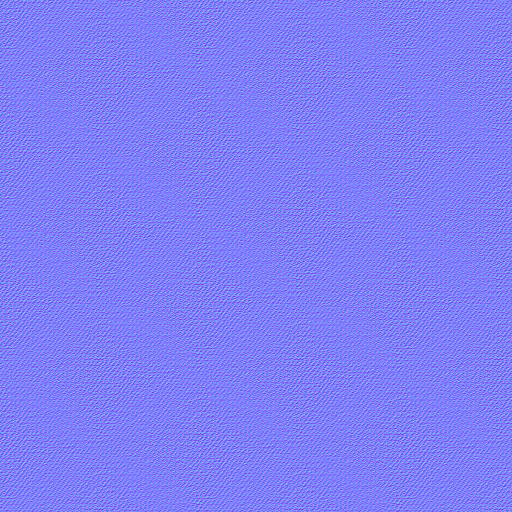
Dafür wird eine zweite Textur mit gleichen Einstellungen angelegt. Lediglich unten bei „Influence“, entfernt man das Häkchen bei Color (6)und setzt es bei Normal.(7)
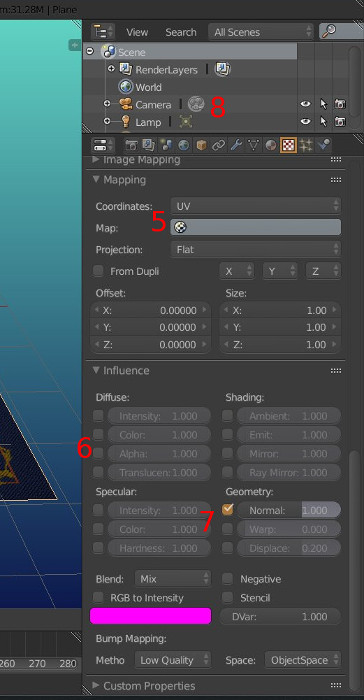
Dann wird die Kamera in die Draufsicht gebracht. Menü > View > Top. Und damit die Kamera es genauso sieht View > Align View > Align active Camera to View. Zum Testen schalten wir auf Kamerasicht um View>Camera Meist ist sie zu nah oder fern.
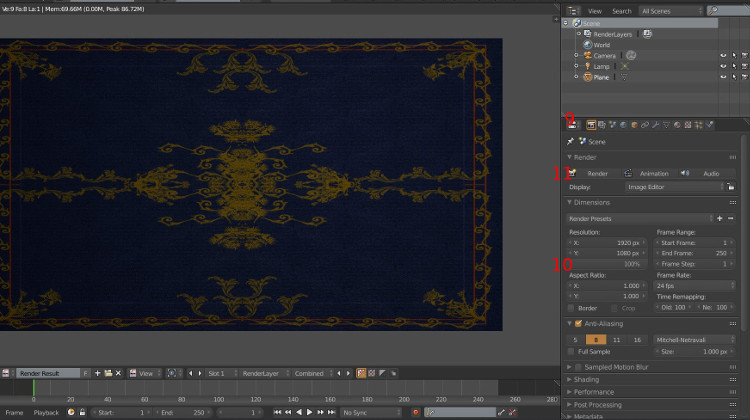
Um sie exakt über die Z Achse zu verschieben. wählen wir sie oben rechts in der Objektliste (8) aus und drücken die Tasten g und z . Nun kann man sie mit der Maus höher oder Tiefer stellen, bis es perfekt passt. Zum Schluss wird im Rendermenü (9) die Auflösung auf 100% (10)gesetzt und die Textur gerendert.(11) Im Grafikprogramm kann sie dann auf die gewünschte Größe runter skaliert werden.
Wenn man das Blender-Projekt in dieser Einstellung speichert, kann man sich durch Austausch des Dekorbildes per Knopfdruck eine neue Teppichtextur rendern.


Die Basis bildet eine über x u. y Achse gespiegelte Plane. Da man das Ding nur einmal anfertigen muss, habe ich wie in einer guten Kochsendung, schon etwas vorbereitet. Das ist die Collada Datei:
Code:
<?xml version="1.0" encoding="utf-8"?>
<COLLADA xmlns="http://www.collada.org/2005/11/COLLADASchema" version="1.4.1">
<asset>
<contributor>
<author>Blender User</author>
<authoring_tool>Blender 2.76.0 commit date:2015-11-03, commit time:10:56, hash:f337fea</authoring_tool>
</contributor>
<created>2016-03-13T15:57:41</created>
<modified>2016-03-13T15:57:41</modified>
<unit name="meter" meter="1"/>
<up_axis>Z_UP</up_axis>
</asset>
<library_images/>
<library_effects>
<effect id="Material_001-effect">
<profile_COMMON>
<technique sid="common">
<phong>
<emission>
<color sid="emission">0 0 0 1</color>
</emission>
<ambient>
<color sid="ambient">0 0 0 1</color>
</ambient>
<diffuse>
<color sid="diffuse">0.64 0.64 0.64 1</color>
</diffuse>
<specular>
<color sid="specular">0.127907 0.127907 0.127907 1</color>
</specular>
<shininess>
<float sid="shininess">50</float>
</shininess>
<index_of_refraction>
<float sid="index_of_refraction">1</float>
</index_of_refraction>
</phong>
</technique>
</profile_COMMON>
</effect>
</library_effects>
<library_materials>
<material id="Material_001-material" name="Material_001">
<instance_effect url="#Material_001-effect"/>
</material>
</library_materials>
<library_geometries>
<geometry id="Plane-mesh" name="Plane">
<mesh>
<source id="Plane-mesh-positions">
<float_array id="Plane-mesh-positions-array" count="27">6.853686 -3.924979 0 0 -3.924979 0 -6.853686 -3.924979 0 6.853686 3.924979 0 6.853686 0 0 0 3.924979 0 -6.853686 3.924979 0 0 0 0 -6.853686 0 0</float_array>
<technique_common>
<accessor source="#Plane-mesh-positions-array" count="9" stride="3">
<param name="X" type="float"/>
<param name="Y" type="float"/>
<param name="Z" type="float"/>
</accessor>
</technique_common>
</source>
<source id="Plane-mesh-normals">
<float_array id="Plane-mesh-normals-array" count="3">0 0 1</float_array>
<technique_common>
<accessor source="#Plane-mesh-normals-array" count="1" stride="3">
<param name="X" type="float"/>
<param name="Y" type="float"/>
<param name="Z" type="float"/>
</accessor>
</technique_common>
</source>
<source id="Plane-mesh-map-0">
<float_array id="Plane-mesh-map-0-array" count="48">0.9999 9.998e-5 0.9999 0.9999 1.0004e-4 0.9999 1.0004e-4 0.9999 0.9999 0.9999 0.9999 9.998e-5 1.0004e-4 0.9999 0.9999 0.9999 0.9999 9.998e-5 0.9999 9.998e-5 0.9999 0.9999 1.0004e-4 0.9999 9.998e-5 1.00099e-4 0.9999 9.998e-5 1.0004e-4 0.9999 9.998e-5 1.00099e-4 1.0004e-4 0.9999 0.9999 9.998e-5 9.998e-5 1.00099e-4 1.0004e-4 0.9999 0.9999 9.998e-5 9.998e-5 1.00099e-4 0.9999 9.998e-5 1.0004e-4 0.9999</float_array>
<technique_common>
<accessor source="#Plane-mesh-map-0-array" count="24" stride="2">
<param name="S" type="float"/>
<param name="T" type="float"/>
</accessor>
</technique_common>
</source>
<vertices id="Plane-mesh-vertices">
<input semantic="POSITION" source="#Plane-mesh-positions"/>
</vertices>
<polylist material="Material_001-material" count="8">
<input semantic="VERTEX" source="#Plane-mesh-vertices" offset="0"/>
<input semantic="NORMAL" source="#Plane-mesh-normals" offset="1"/>
<input semantic="TEXCOORD" source="#Plane-mesh-map-0" offset="2" set="0"/>
<vcount>3 3 3 3 3 3 3 3 </vcount>
<p>0 0 0 4 0 1 7 0 2 7 0 3 8 0 4 2 0 5 7 0 6 4 0 7 3 0 8 6 0 9 8 0 10 7 0 11 1 0 12 0 0 13 7 0 14 1 0 15 7 0 16 2 0 17 5 0 18 7 0 19 3 0 20 5 0 21 6 0 22 7 0 23</p>
</polylist>
</mesh>
</geometry>
</library_geometries>
<library_controllers/>
<library_visual_scenes>
<visual_scene id="Scene" name="Scene">
<node id="Plane" name="Plane" type="NODE">
<matrix sid="transform">1 0 0 0 0 1 0 0 0 0 1 0 0 0 0 1</matrix>
<instance_geometry url="#Plane-mesh" name="Plane">
<bind_material>
<technique_common>
<instance_material symbol="Material_001-material" target="#Material_001-material">
<bind_vertex_input semantic="UVMap" input_semantic="TEXCOORD" input_set="0"/>
</instance_material>
</technique_common>
</bind_material>
</instance_geometry>
</node>
</visual_scene>
</library_visual_scenes>
<scene>
<instance_visual_scene url="#Scene"/>
</scene>
</COLLADA>Sie wird als reine Textdatei mit .dae als Endung gespeichert und in Blender importiert. Der Würfel kommt weg (Auswählen u. Entf-Taste).
Ein Material (1) sollte schon vorhanden sein.
Fehlt noch die Textur (2). Die neu angelegte Textur sollte folgende Einstellungen haben: Type = Image or Movie (3) u. bei Mapping > Coordinates = UV(5) Der Rest kann bleiben wie er ist. Als nächstes malt man sich mit dem Grafikprogramm seiner Wahl das Dekor des rechten unteren Viertels vom Teppich
und ruft das Bild unter „Image“(4) auf. Nun kommt die Struktur. Für eine Draufsicht reicht da eine Normalmap. ….Habe ich auch schon vorbereitet..

Dafür wird eine zweite Textur mit gleichen Einstellungen angelegt. Lediglich unten bei „Influence“, entfernt man das Häkchen bei Color (6)und setzt es bei Normal.(7)
Dann wird die Kamera in die Draufsicht gebracht. Menü > View > Top. Und damit die Kamera es genauso sieht View > Align View > Align active Camera to View. Zum Testen schalten wir auf Kamerasicht um View>Camera Meist ist sie zu nah oder fern.
Um sie exakt über die Z Achse zu verschieben. wählen wir sie oben rechts in der Objektliste (8) aus und drücken die Tasten g und z . Nun kann man sie mit der Maus höher oder Tiefer stellen, bis es perfekt passt. Zum Schluss wird im Rendermenü (9) die Auflösung auf 100% (10)gesetzt und die Textur gerendert.(11) Im Grafikprogramm kann sie dann auf die gewünschte Größe runter skaliert werden.
Wenn man das Blender-Projekt in dieser Einstellung speichert, kann man sich durch Austausch des Dekorbildes per Knopfdruck eine neue Teppichtextur rendern.

Degolburg:
24h online und ca. 10 % fertig
Taxi: 85.214.150.139:9000:Degolburg
24h online und ca. 10 % fertig
Taxi: 85.214.150.139:9000:Degolburg




